
突然カーネルパニックやアプリのクラッシュが頻発するようになってしまったうちのiMacの不具合の原因が増設メモリーだったことが判明し、シリコンパワーの永久保証対応で新品に交換してもらって無事に不具合の症状が直ったことまで

前回記事したのでその続き。
シリコンパワーの永久保証に必要な物
シリコンパワーにメモリーの不具合を保証してもらうのに必要だったのは「メモリー本体と領収書」。
領収書はとっくに捨てていましたが、幸いアマゾンでの購入だったため、履歴からプリントアウトできました。

ちなみにこのメモリーを購入したのは2015年6月です。
あとは、
- 突然カーネルパニックやアプリクラッシュが頻発するようになった
- アップルのサポートに2回電話で相談している
- この増設メモリーを外すと不具合がおさまること
- Apple Hardware Testでは問題が検出されなかったこと
と正直にトラブルの経緯や現在の症状を書いた紙も添えて送りました。
片道送料は自己負担
こちらからシリコンパワーに送る際の送料は自己負担とのことでしたので、私は郵便局のクリックポストを利用してシリコンパワーに送りました。
「メモリーが破損しないように送ってくれ」との話(当然ですが)でしたから、エアキャップでメモリーを包み、アマゾンからゲームソフトを購入した際のエアキャップがついた封筒の中に入れて送っています。
ちなみにクリックポストは、ヤフーIDとの連携が必須だったり、支払いがYahoo!ウォレットのクレジットカード払いのみだったりと不満はあるものの、自宅でラベル作成ができて、ポスト投函が可能、日本全国一律164円で追跡サービスまで使えたりと本当に便利。
交換品到着までの日数
確か2週間くらい掛かると電話で言われたような気がしたのですが、5日くらいで佐川急便で荷物が届いています。迅速な対応にも感謝。
シリコンパワーからの交換品

当時購入した製品と全く同じ新品のメモリーが入っていました。
届いたメモリーはちゃんとMacで認識され、カーネルパニックもアプリのクラッシュも全く起こりません。
というわけで、これで今回のMacのトラブルは一件落着。これでまた元の快適なMacに戻りました。
シリコンパワーの神対応
実際増設メモリーを外せば不具合の症状が起こらないことを5日程度かけて検証していますから、間違いなくメモリーには何らかの不具合が起きていたはず。
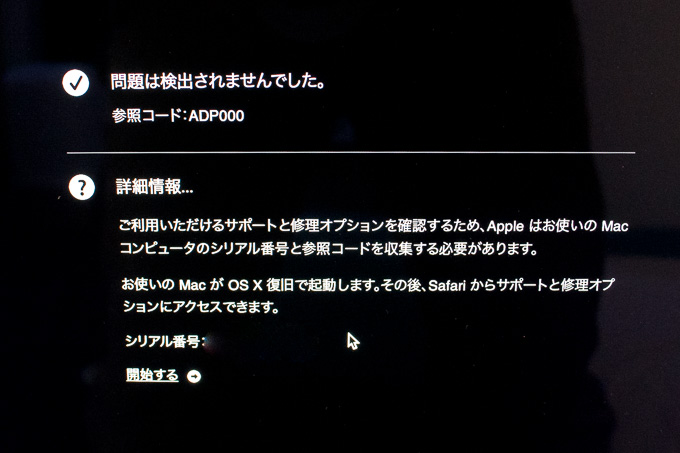
ただし、Apple Hardware Testだと白でしたから、本当に壊れているのか確証が持てなかったし、こちらからはその旨をシリコンパワー側に伝えています。もし「メモリーは壊れていませんでしたよ」と送り返されてきていたら、それで納得せざるを得ない状況でした。
シリコンパワー側としても「壊れていない」と突っぱねることも出来たと思うんです。ぶっちゃけそう言われてもこちらはメモリーが壊れていることを立証出来ませんし。
それでもちゃんと調査(してくれたと思う)して、壊れていることを認めてくれて、2年近く使ってきた壊れたメモリーに対して新品交換の誠意ある対応をとってくれたシリコンパワーに本当に感謝しています。
そんなわけで、もしメモリーの増設を検討中でどこのメーカーの購入して良いか分からない方がいらっしゃったらシリコンパワーのメモリーを私はおすすめしておきます。
あ、ちなみにメモリーの速度的な話や性能に関してはメモリーについての知識がさっぱりなので私は分かりません。
ぶっちゃけメモリー増設してもあんま速度的な変化が実感できないんですよねー。Lightroom使用時は目に見える速度の違いは実感できましたが。
iMacには低電圧の方?

そういやこのシリコンパワーのメモリーには「標準」と「低電圧」の2モデルがあって、当時私が購入したのは「標準」の方だったからか、今回届いたものも「標準」でしたが、実は現行のiMacは低電圧の方じゃないとダメだそう。
色々調べてみると、私が愛用している5K iMacのLate2014のメモリーは、1.35Vと1.5Vの両電圧に対応しているものの、4枚全てを1.5Vにしてしまうとカーネルパニックが頻発するとの話。
今回約2年で増設メモリーが壊れた理由はもしかすると「低電圧じゃなくて標準使っていたから?」と不安になり、シリコンパワーに聞いてみたところ、そもそも対応していなければ使えないので問題ないだろうとの話。
詳しいことはアップルに聞いてみてと言われたため、アップルにも問い合わせてみましたが、「Late2014は両方に対応しているから問題ない」と言われました。
でも、低電圧メモリーの方が当然発熱が少ないから冷却面でのメリットはあるのなら、夏場恐ろしく暑くなる部屋に置いてあるうちのiMacにとっても低電圧メモリーの方がベターなのかな?それともメモリーからの発熱は大差ない?
Macに関しては公式サイトのこのページにMacに取り付け可能な増設メモリーの一覧がありますけど、低電圧メモリーを意味する「L」の文字がどこにも見当たらないから、これ見ただけだとどちらを買えば良いのか分からないですね。
標準か低電圧か分からなかった
それと、今現在はアマゾンでこのメモリーを買おうとすると標準と低電圧が選択可能ですが、私が買った時はアマゾンにこの選択肢は確か無かったはず。あったら確実に迷っていたから鮮明に記憶しているはずだし。
で、アマゾンのレビューをよく読んでみたら、現在は低電圧と標準の両方が1ページに表示される形だけど、私が購入した当時は低電圧と標準を別々のページで販売していたみたい(多分)でした。
増設メモリーを購入する際は、自分のPCやMacが低電圧と標準のどちらに対応しているのかちゃんと調べる必要があるみたい。
新しいPCやMacの場合は低電圧の方をチョイスしておけば多分間違いないようです。マザーボードが両方対応しているならメリットが多い低電圧を選ぶべきでしょうね。って言うか買い直した方が良いのかな?これ。
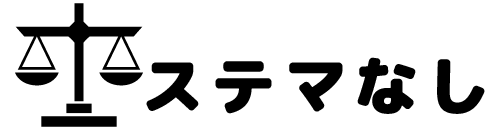


コメント